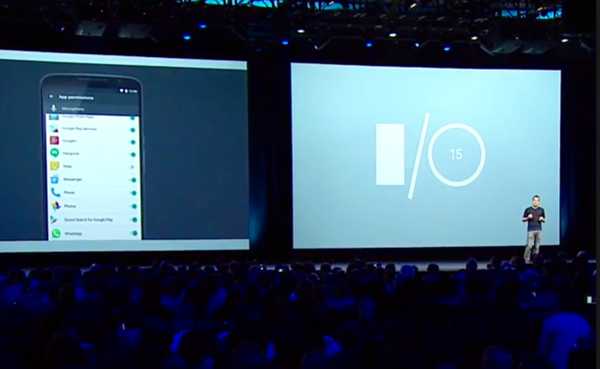„Slow Motion“ vaizdo įrašai yra šaunūs, ar ne? Kartais žmonės filmuoja sulėtintus vaizdo įrašus iš savo telefono, jei jame yra įmontuota funkcija, o jei jo nėra, jie gali gauti pagalbos iš sulėtinto vaizdo įrašų kūrimo programų. Bet ką daryti, jei jau nufilmavote vaizdo įrašą įprastu greičiu ir dabar norite jį konvertuoti į sulėtintą vaizdą? Gal tas kadras iš baseino, kai apversdavai plaukus, bet kažkas pamiršo juos užfiksuoti lėtai? Na, nesijaudink! Šiandien aš pasidalysiu keliais būdais, kaip konvertuoti bet kokį vaizdo įrašą į sulėtintą vaizdo įrašą „Android“.
Be to, perskaitykite | [Darbas] „Trick to Blur Faces“ vaizdo įraše „Android“ telefone
Konvertuokite bet kokį vaizdo įrašą į lėtą vaizdo įrašą
Turinys
Yra keletas programų, taip pat svetainių, leidžiančių pakeisti vaizdo įrašo greitį, kad bet kurį vaizdo įrašą galėtumėte lengvai paversti sulėtintu ar greitu judesiu. Skaitykite toliau ir sužinokite apie tai!
1. LIFE programa
Ši programa leidžia redaguoti vaizdo įrašus telefone, be kitų siūlomų funkcijų yra funkcija, leidžianti pakeisti vaizdo įrašo greitį. Štai kaip:



- Atidarykite „VITA“ programą savo telefone ir bakstelėkite „Naujas projektas“
- Dabar telefone pasirinkite vaizdo įrašą, kurį norite konvertuoti į sulėtintą.
- Įkėlę, apatinėje meniu juostoje pasirinkite parinktį „Redaguoti“.
- Tada palieskite „Greitis“ ir vilkite slankiklį, kad greitis būtų lėtas. Jis siūlo iki 0,25 karto sulėtintą judėjimą.
- Galiausiai palieskite patikrinimo ženklą apačioje.
Bakstelėkite rodyklę atgal iš apačios ir tada dešiniajame kampe viršuje palieskite „Eksportuoti“. Viskas. Jūsų sulėtintas vaizdo įrašas dabar bus išsaugotas.
Kai kurios kitos programos siūlomos funkcijos yra keitimo santykis, vaizdo įrašų efektų, muzikos, teksto, fono ir kt.
2. „Videoshop“
Tai dar viena programa, leidžianti pakeisti vaizdo įrašo greitį telefone. Atlikite šiuos veiksmus, kad bet koks vaizdo įrašas būtų sulėtintas:



1. Atidarykite „Videoshop“ programą savo telefone ir bakstelėkite „Import Clip“, kad pasirinktumėte vaizdo įrašą iš savo telefono.
2. Palieskite „Atlikta“, tada atsidarys redaktorius.
3. Meniu juostoje ieškokite mygtuko „Greitis“, pastumdami jį į kairę ir palieskite.
4. Po to perbraukite slankiklį į kairę, kad pasirinktumėte sulėtinto judėjimo greitį iki 0,30x.
5. Bakstelėkite žalią žymėjimo mygtuką.
Viskas. Jūsų sulėtintas vaizdo įrašas bus išsaugotas.
Kitos šios programos siūlomos funkcijos yra dydžio, muzikos, pakreipimo, apipjaustymo, atbulinės eigos ir kt.
3. Klideo
Ši svetainė leidžia jums pakeisti vaizdo įrašų greitį internete.
- Tiesiog apsilankykite „Clideo“ vaizdo greičio keitiklio įrankyje čia: https://clideo.com/change-video-speed

2. Norėdami pasirinkti savo vaizdo įrašą, spustelėkite „Pasirinkti failą“.
3. Dešinėje ekrano pusėje esančiame laukelyje pasirinkite norimą vaizdo įrašo greitį. Kaip matote, galite pasirinkti iki 0,25 karto didesnį greitį.

4. Po to spustelėkite „Greitis“.
Viskas. Jūsų sulėtintas vaizdo įrašas dabar bus išsaugotas. Šis procesas gali užtrukti kelias minutes, todėl turėsite palaukti.
Ši svetainė taip pat siūlo keletą kitų vaizdo įrašų redagavimo įrankių, tokių kaip vaizdo įrašo dydžio keitimas, glaudinimas, raciono keitimas ir kt.
kaip pakeisti nesantaikos pranešimų garsus
Be to, perskaitykite | 4 būdai, kaip pakeisti vaizdo įrašų dydį „Instagram“, „WhatsApp“, „Facebook“ ir „Twitter“
Tai buvo keli būdai, leidžiantys konvertuoti bet kokį vaizdo įrašą į sulėtintą vaizdo įrašą „Android“ telefone. Jei žinote apie bet kurią kitą tokią programą ar svetainę, praneškite mums apie tai komentaruose!
Norėdami gauti daugiau tokių patarimų ir gudrybių, sekite naujienas!
„Facebook“ komentaraiTaip pat galite sekti mus, jei norite sužinoti apie naujienas apie technologijas „Google“ naujienos arba jei norite gauti patarimų ir gudrybių, išmaniųjų telefonų ir programėlių apžvalgas, prisijunkite „GadgetsToUse Telegram Group“ arba prenumeruokite naujausius apžvalgos vaizdo įrašus „GadgetsToUse“ naudokite „YouTube“ kanalą.